Строим групповые отчёты в Omnicomm Online
-

GPS\ГЛОНАСС терминалы
-

Автомобильное видеонаблюдение
-

Беспроводной датчик уровня топлива
-

Блок гальванической развязки
-

Блок искрозащиты
-

Видеорегистраторы
-

Выключатель массы АКБ
-

Датчик температуры
-

Датчики уровня топлива
-

Дополнительное оборудование
-

Индикатор объёма топлива LLD
-

Камера
-

Карта водителя
-

Контроль давления в шинах
-

Контроль дверей полуприцепов
-

Контроль навесных механизмов
-

Контроль нагрузки на оси
-

Контроль расхода топлива
-

Контроль топлива на топливозаправщиках
-

Монитор
-

Постановление №2216
-

Предрейсовые осмотры
-

Проблесковые маяки
-

Система автомобильного подкапотного пожаротушения
-

Система контроля водителя
-

Тахограф СКЗИ
-

Тахографы
-

Температурный регистратор
-

Терминал под постановление №2216
-

Терминалы
-

Терминалы WiFi
-

Топливораздаточный модуль
-

Ультразвуковой датчик сжиженного газа
-

Устройство ограничения скорости
-

Устройство съёма сигнала
Темой для сегодняшней статьи послужат групповые отчёты в программном обеспечении Omnicomm Online. В каких случаях такие отчёты незаменимы для оценки работы группы объектов? Давайте вместе разберёмся в чём польза подобного инструмента в облачном сервисе и научимся формировать отчёт для анализа всего за несколько минут.
Начнём с того, что групповые отчеты строятся по такому же простому алгоритму, что и посменные отчёты, о которых мы рассказали вам на прошлой неделе. Ключевое отличие в том, что групповые отчёты содержат информацию о работе определённых контролируемых объектов, объединённых в группу. Данные в этом случае собираются за выбранный период времени, а не за смену.
Для вашего удобства объекты, по которым нужно сформировать отчёт о работе можно предварительно добавить в группу. Делается это в два клика: нажмите на добавление группы в разделе «Транспорт», «Водители». Присвойте название создаваемой группе. Уже в существующей группе вы можете разбить объекты на подгруппы и также присвоить подходящее название для каждой.
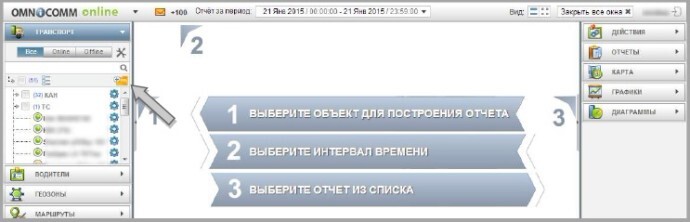
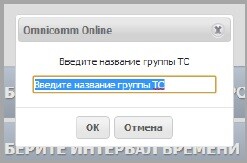
Как создать группу?
Формируйте свою группу, перетаскивая объекты левой кнопкой мыши. Другой способ: для копирования или перемещения объекта, выделите название объекта и нажмите кнопку настроек. В открывшемся меню нажмите«Копировать» или «Вырезать». Далее выберите нужную группу, нажмите на кнопку настроек и кликните по кнопке «Вставить».
Для чего формировать группы?
Объекты объединяются в группу по любому необходимому вам признаку. Для наглядности и удобства рекомендуем наименования для групп присваивать в соответствии с этим признаком.
В большинстве случаев группы объединяются для того, чтобы в дальнейшем использовать их в отчётах на постоянной основе. Если вам требуется сформировать единоразовый отчёт по определённым объектам, то поставьте галочки напротив этих объектов и сформируйте по ним отчёт, нажав кнопку«Групповые отчёты» во вкладке «ОТЧЁТЫ» справа.
В каких случаях удобно использовать групповые отчеты?
Использовать информацию из групповых отчётов очень удобно, когда вам нужно проанализировать эффективность работы конкретной группы объектов (транспортных средств или водителей).
***
Самые типовые примеры формирования групповых отчётов:
- отслеживание результатов работы определённого вида транспортных средств (топливозаправщики, автобусы на рейсе и т.д.);
- мониторинг техники, работающей на одном объекте (дизельные электростанции на строительном объекте).
Построить отчёт можно и по типу дополнительного оборудования. В нём вы, к примеру, можете проверить сколько раз у той или иной машины сработал механизм подъёма кузова. Таким же образом проверяется эффективность работы водителей вашего автопарка.
В отчёте диспетчер может проверить сколько часов отработал сотрудник, на каком транспортном средстве, сколько километров он успел проехать и израсходовать топлива за выбранный временной период.
«Любой отчет, включая и групповой, можно просмотреть как в табличном, так и в более удобном для восприятия, диаграммном виде. Каждый отчет может быть сохранен на компьютере в формате Excel или выведен на печать прямо из программного обеспечения. Таким образом, диспетчер экономит своё время, если ему нужно подготовить отчёт для руководства. С Omnicomm Online вы избавлены от письменной работы, построения графиков и т.д. Программа сделает всё за вас».